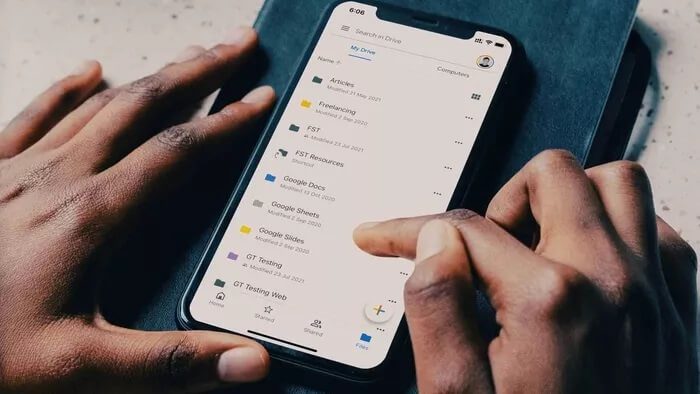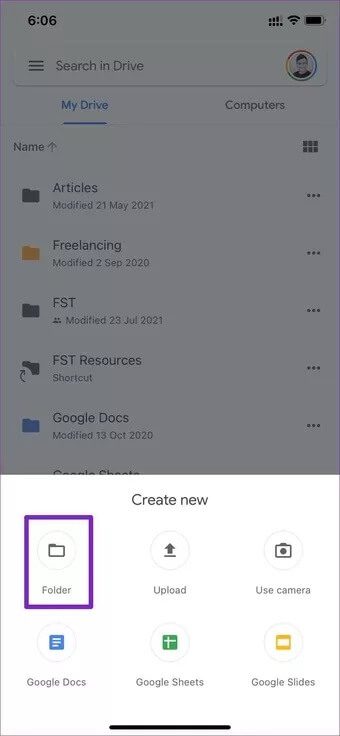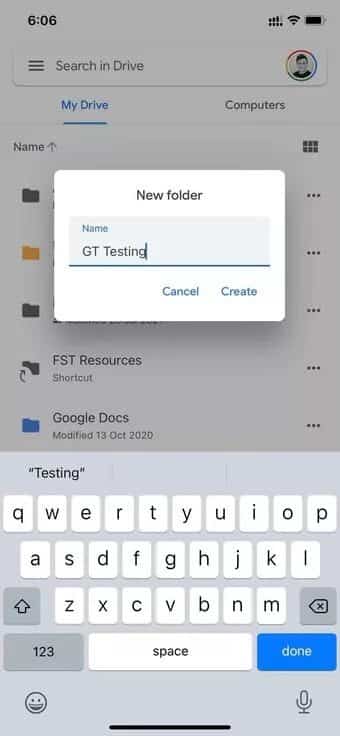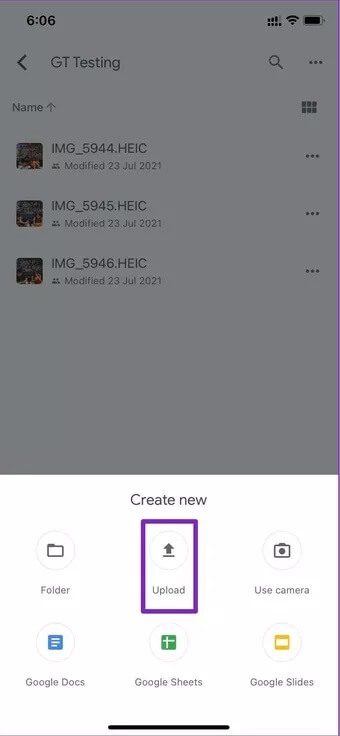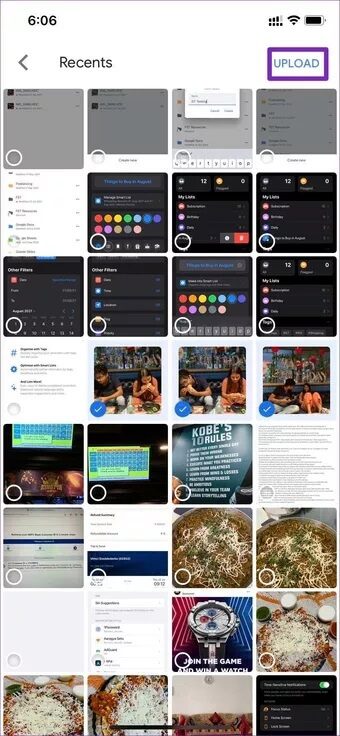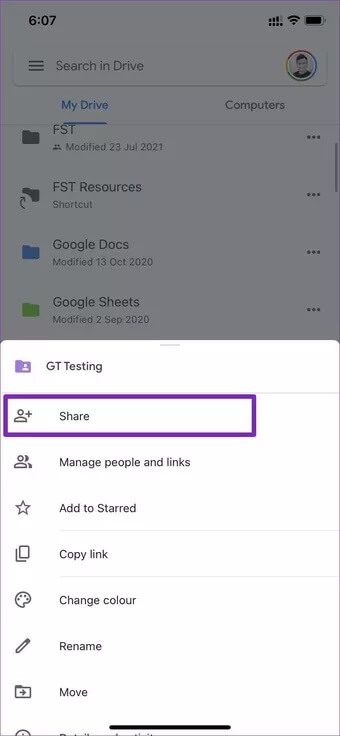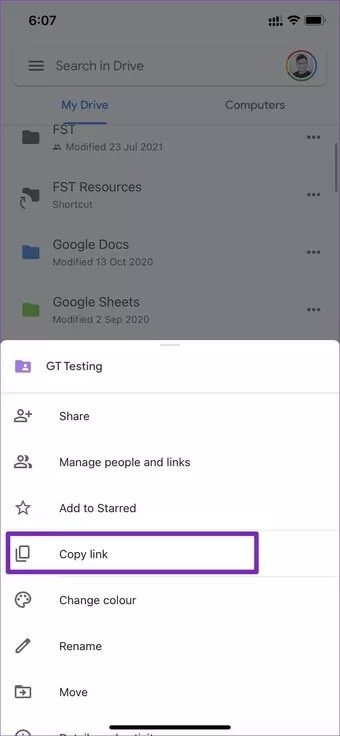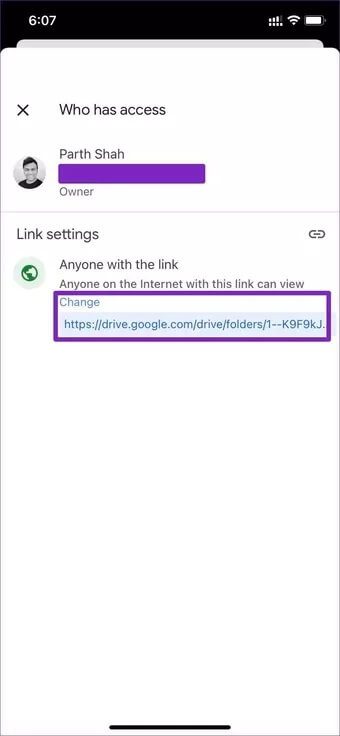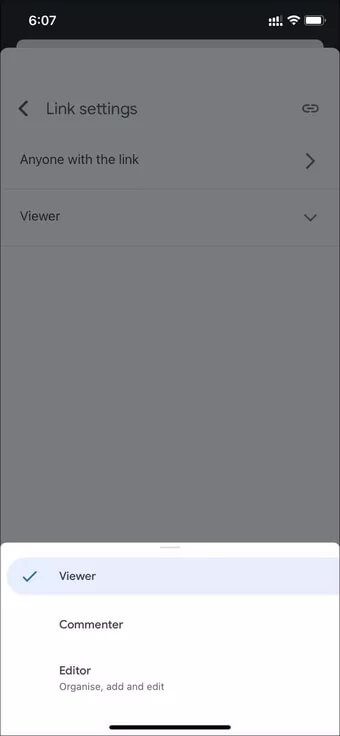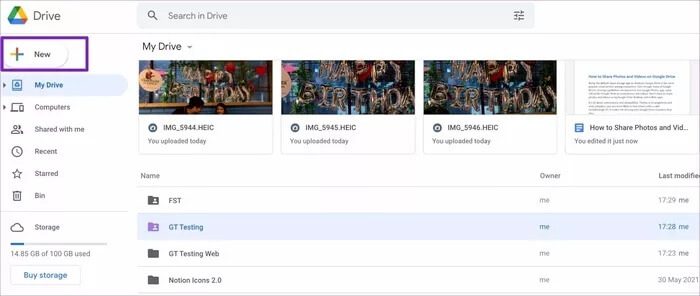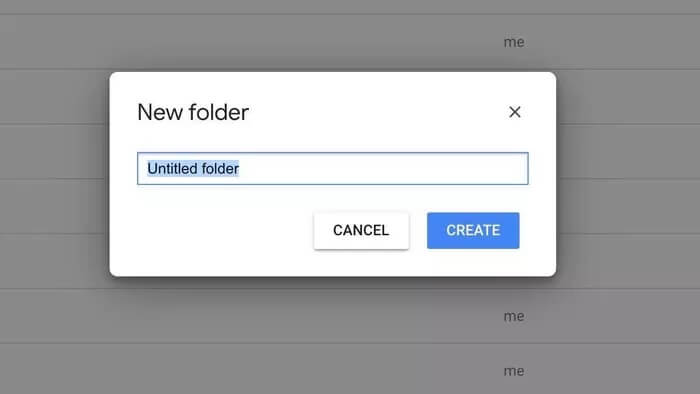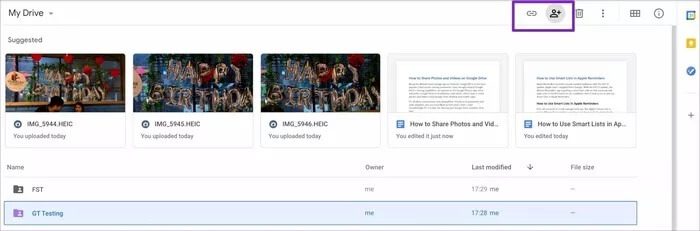So teilen Sie Fotos und Videos auf Google Drive
Wird betrachtet Google Drive Es ist der beliebteste Cloud-Dienst unter den Benutzern Als Standard-Cloud-Speicher-App auf Android zu sein. Obwohl es in Google Drive viele Freigabefunktionen gibt, Google Fotos-App Einige bevorzugen jedoch immer noch Google Drive, um Fotos und Videos zu senden. In diesem Artikel erfahren Sie, wie Sie Fotos und Videos mit Google Drive in Desktop- und mobilen Apps teilen.
Mobile Google Drive-Apps
Zuerst werden wir darüber sprechen, wie Sie Fotos und Videos auf teilen können Google Drive mit mobilen Apps. Da alle Android Und iOS hat die identische Google Drive-Benutzeroberfläche. Sie können die gleichen Schritte auf jeder Plattform ausführen, um Dinge zu erledigen.
Fotos und Videos auf Google Drive hochladen
bevor du anfängst Dateien freigeben Zuerst müssen Sie Ihre Fotos und Videos in den entsprechenden Ordner in der Google Drive App hochladen.
Im folgenden Beispiel verwenden wir eine App Google Drive iOS.
Schritt 1: Öffne eine App Google Drive auf dem iPhone.
Schritt 2: Klicken Sie auf das Symbol + unten und wählen Sie Ordner.
3: Geben Sie ihm einen passenden Namen und drücken Sie die Taste aufbauen.
Schritt 4: Zur Anpassung können Sie auf das Drei-Punkte-Menü neben dem Ordnernamen klicken und die Ordnerfarbe vom Standardgrau in eine beliebige Farbe ändern (24 Farboptionen zur Auswahl).
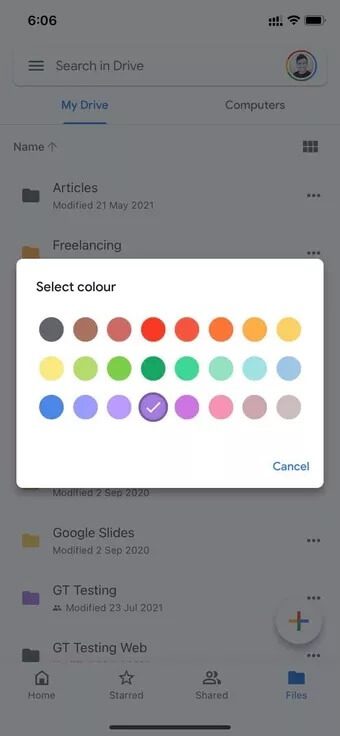
Schritt 5: Öffnen Sie den neu erstellten Ordner und tippen Sie auf das Symbol + , und wählen Sie Herunterladen.
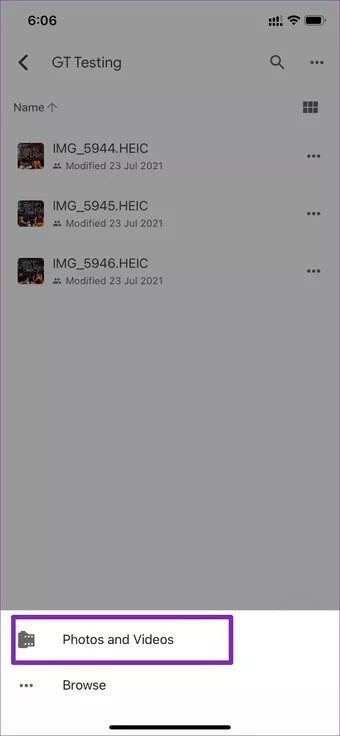
6: Wählen Sie Fotos und Videos aus, erteilen Sie die entsprechende Berechtigung zum Zugriff auf alle Mediendateien auf dem Telefon und öffnen Sie das Menü der Fotobibliothek.
Schritt 7: Wählen Sie die Fotos und Videos aus, die Sie teilen möchten, und drücken Sie die Taste . Herunterladen oben.
Schritt 8: Abhängig von Ihrer Internetgeschwindigkeit lädt Google Drive die Medien im Originalformat ohne Komprimierung hoch.
Alternativ können Sie öffnen Foto-App direkt auf dem iPhone oder Android. Wählen Sie die Fotos und Videos aus, die Sie senden möchten, und laden Sie sie über das Freigabemenü in den für das Ziel relevanten Google Drive-Ordner hoch.
Nachdem Sie Ihre Mediendateien in Ihren Google Drive-Ordner hochgeladen haben, können sie mit Freunden und Familienmitgliedern geteilt werden.
Einen Google Drive-Ordner teilen
Es gibt zwei Möglichkeiten, einen Google Drive-Ordner freizugeben. Du kannst entweder Link erstellen Teilbar oder Mitglieder hinzufügen direkt. So geben Sie einen Google Drive-Ordner frei.
Schritt 1: Öffnen Sie die Google Drive-App und gehen Sie zu Mappe.
Schritt 2: Tippen Sie auf das Drei-Punkte-Menü und wählen Sie Teilen.
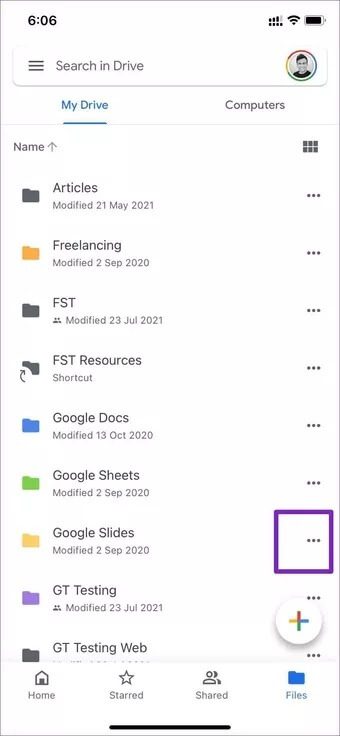
3: Fügen Sie die Google-Konto-ID hinzu, damit andere Nutzer dem Ordner beitreten und Änderungen vornehmen können. oder Sie können auswählen Link kopieren Und teilen Sie den Ordnereinladungslink direkt über alle Social-Media-Kanäle.
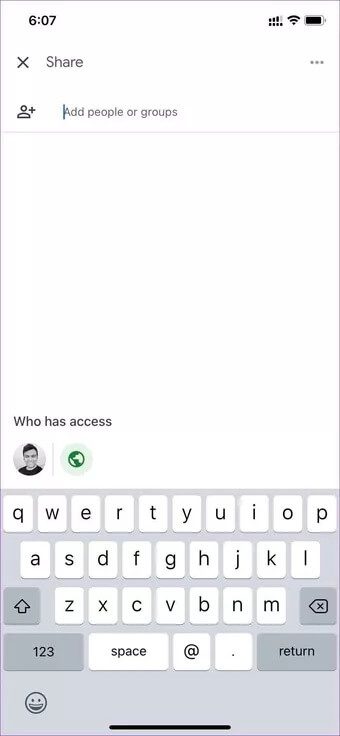
Sie können jetzt jederzeit zur „Option“ wechseln.Personen und Links verwaltenund entfernen Sie Personen daraus oder ändern Sie die Linkeinstellungen vonBeschränkt auf jeden mit dem Link".
mit der Option „beschränktNur hinzugefügte Personen können auf die Mediendateien im Ordner zugreifen und diese anzeigen. Öffnet eine OptionHat jemand den LinkDrei weitere Berechtigungen.
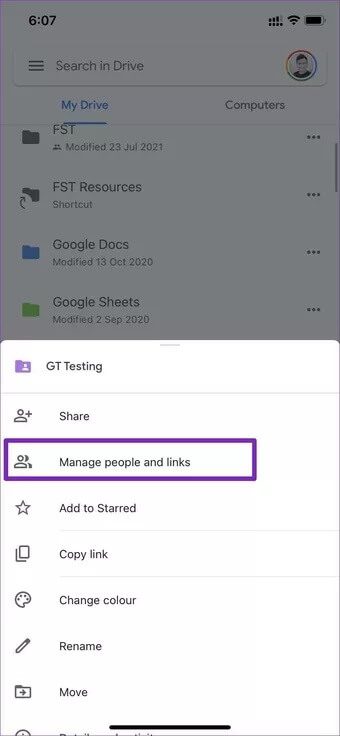
Beamer: Andere, die den Link haben, können عرض Nur Inhalt im Ordner.
Kommentator: Personen mit einem Drive-Link können einen Kommentar hinterlassen Trainieren über ihre Notizen.
Editor: Dies gibt jedem, der über den Link verfügt, die volle Freiheit, Änderungen am Inhalt vorzunehmen. Sie können Fotos und Videos herunterladen, bearbeiten und sogar aus dem Ordner entfernen. Seien Sie vorsichtig, wenn Sie die Erlaubnis des Herausgebers verwenden.
Es hängt alles von Ihrem Anwendungsfall ab. Wenn Sie Fotos und Videos mit Google Drive im Web für eine breite Community freigeben möchten, ist jeder mit der Linkoption genau das Richtige für Sie.
Wer Fotos und Videos mit einem bestimmten Personenkreis teilen möchte, sollte bei der eingeschränkten Option bleiben.
Google Drive-Web
Sie können Fotos und Videos auch mit Google Drive im Web teilen. Es ist praktisch für diejenigen, die Fotos und Videos auf ihrem Computer gespeichert haben.
Schritt 1: Besuchen Sie Google Drive im Web und melden Sie sich mit Ihren Zugangsdaten an Google Benutzerkonto.
Schritt 2: Drück den Knopfجديدauf der linken Seite und erstellen Sie einen neuen Ordner, den Sie freigeben möchten.
3: gib ihm einen namen Verwandt , ändern Sie die Ordnerfarbe, und schon können Sie Fotos und Videos hochladen.
Schritt 4: Navigieren Sie zu den auf dem Computer gespeicherten Mediendateien. Wählen Sie diese Fotos aus und ziehen Sie sie nach Google Drive-Ordner im Web.
Schritt 5: Nach dem Hochladen in den Ordner können Sie zur Google Drive-Startseite zurückkehren.
6: Wählen Sie den Ordner aus, den Sie freigeben möchten, und tippen Sie auf Erstellen Sie einen Link oder Taste Teilen oben.
Die Freigabeoptionen ähneln denen, die wir zuvor für die mobile Google Drive-App erwähnt haben.
Genießen Sie die nahtlose Medienfreigabe mit Google Drive
Wir wissen, wie Google Fotos Google Drive durch das Teilen von Partnern und eine bessere soziale Integration wie Likes und Kommentare übertrifft. Letzteres hat aber auch Vorteile. Mit Google Drive haben Sie mehr Kontrolle darüber, wie Sie Fotos und Videos mit anderen teilen.
Für die Zukunft möchten wir Ablauflinks und Links zum Passwortschutz in Google Drive sehen, um die Sicherheit und den Datenschutz zu verbessern.